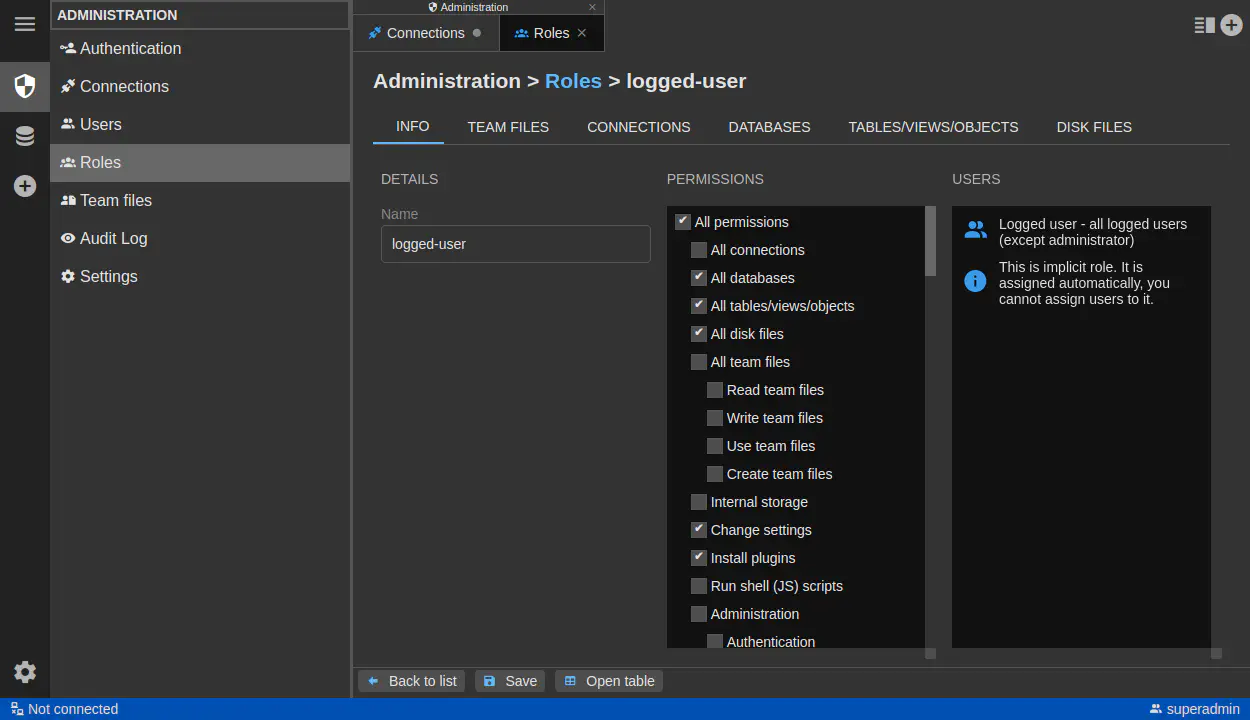Ako pripojiť DbGate k Azure SQL Database
Published: 2025-11-10
Správa cloudových databáz nemusí byť komplikovaná. Tento návod vás prevedie vytvorením databázy Microsoft SQL Server na Azure a jej pripojením k DbGate – poskytujúc vám výkonné a užívateľsky prívetivé administračné rozhranie pre vaše Azure SQL databázy.
Prečo DbGate pre Azure SQL?
Zatiaľ čo Azure Portal poskytuje základnú správu databáz, DbGate ponúka:
- Intuitívne prehliadanie dát s výkonným filtrovaním a vyhľadávaním
- Vizuálny návrhár dotazov – vytvárajte dotazy bez písania SQL
- Chat s databázou s AI – kladte otázky v prirodzenom jazyku
- Nástroje na export/import podporujúce viacero formátov (CSV, Excel, JSON)
- SQL editor s automatickým dopĺňaním a zvýrazňovaním syntaxe
- Porovnanie schém a migračné nástroje
- Podpora viacerých platforiem – funguje na Windows, Mac a Linux

Časť 1: Vytvorenie Azure SQL Database
Krok 1 - Prihlásenie do Azure Portal
- Prejdite na portal.azure.com
- Prihláste sa pomocou svojho Microsoft účtu
- Ak nemáte predplatné Azure, môžete začať s bezplatným účtom
Krok 2 - Vytvorenie novej SQL databázy
- Nájdite Azure SQL | SQL databases
- Kliknite na “Create”
Krok 3 - Konfigurácia základných nastavení
Vyplňte nasledujúce údaje:
Detaily projektu:
- Subscription: Vyberte svoje predplatné Azure
- Resource Group: Vytvorte novú alebo použite existujúcu skupinu (napr. “dbgate-demo-rg”)
Detaily databázy:
- Database name: Vyberte zmysluplný názov (napr. “myapp-db”)
- Server: Kliknite na “Create new”, ak nemáte existujúci server
Krok 4 - Konfigurácia SQL Servera
Pri vytváraní nového servera zadajte:
- Server name: Musí byť globálne jedinečný (napr. “myapp-sql-server-2025”)
- Location: Vyberte región najbližší k vašim používateľom
- Authentication method: Vyberte “Use SQL authentication”
- Server admin login: Vytvorte používateľské meno administrátora (napr. “sqladmin”)
- Password: Vytvorte silné heslo a uložte ho bezpečne
Kliknite na “OK” pre vytvorenie servera.
Počkajte na dokončenie nasadenia (zvyčajne 2-5 minút). Po dokončení stlačte “Go to resource”, zobrazí sa stránka s prehľadom databázy.

Krok 5 - Konfigurácia siete
Ak potrebujete pripojiť svoju databázu z desktopovej aplikácie DbGate na vašom lokálnom počítači, nakonfigurujte nasledujúce sieťové nastavenia. Ak plánujete pripojenie iba zo služieb Azure (a použitie DbGate pre Azure), tento krok môžete preskočiť.
- Kliknite na tlačidlo “Configure access”, zobrazia sa sieťové nastavenia, zostaňte na karte “Public access”
- Pod Public network access, vyberte “Selected networks”
- Pod “Firewall rules”:
- Nastavte “Allow Azure services and resources to access this server” na “Yes”
- Nastavte “Add current client IP address” na “Yes” (týmto umožníte pripojenie vášho počítača)
- Ak sa budete pripájať z viacerých miest, môžete neskôr pridať ďalšie IP rozsahy
- Kliknite na “Save” pre uloženie nastavení firewallu
Časť 2 - pripojenie z lokálneho počítača
Krok 1 - Inštalácia DbGate
Ak ste tak ešte neurobili:
- Navštívte dbgate.io/download
- Stiahnite si príslušnú verziu pre váš operačný systém
- Nainštalujte a spustite DbGate
Krok 2 - Vytvorenie nového pripojenia
- V DbGate: Kliknite na File/“New Connection” tlačidlo
- Vyberte “Microsoft SQL Server” ako databázový engine
Teraz by ste sa mali byť schopní pripojiť z vášho lokálneho počítača, napr. s DbGate. Server a používateľ sú zobrazené na stránke s prehľadom databázy (“Server admin” a “Server name”). Heslo je to, ktoré ste vytvorili skôr.

Časť 3 - pripojenie z DbGate na Azure
Krok 1 - Vytvorenie novej virtuálnej mašiny
- Prejdite na Compute infrastructure | Virtual machines
- Kliknite na “Create”
- Vyberte Subscription a Resource Group
- Vyberte vhodný obraz virtuálnej mašiny (napr. dbgate-ubuntu-2204)
- Vyberte Image - kliknite na “See all images” a vyhľadajte “dbgate”, potom vyberte DbGate (database manager). Ak vyberiete “Gen 1”, musíte použiť “Standard” typ zabezpečenia.
- Vyberte veľkosť VM - na testovanie je “Standard B1s” dostatočný, pre produkciu vyberte vhodnú veľkosť
- Musíte vytvoriť alebo znovu použiť SSH pár pre pripojenie k DbGate serveru cez SSH, vytvorte SSH kľúčový pár - použijete vygenerovaný súkromný kľúč na pripojenie z vášho lokálneho počítača
- Skontrolujte svoje údaje a vytvorte VM
- Ak ste zvolili vytvorenie nového SSH kľúčového páru, stiahnite si súkromný kľúč a uložte ho bezpečne
Krok 2 - Použitie DbGate a vytvorenie pripojenia k Azure SQL
- Kliknite na “To to resource” po vytvorení VM
- Na stránke s prehľadom VM skopírujte verejnú IP adresu
- Otvorte IP adresu vo svojom prehliadači, mali by ste vidieť webové rozhranie DbGate
- Nastavte admin heslo pre webové rozhranie DbGate
- Kliknite na “Connections”, potom “New Connection”. Vytvorte nové pripojenie k Azure SQL databáze pomocou rovnakých krokov ako v “Časť 2 - pripojenie z lokálneho počítača”, použite názov servera, admin používateľa a heslo vytvorené v “Časť 1 - Vytvorenie Azure SQL Database”
Krok 3 - konfigurácia prístupu k vášmu pripojeniu
- Predvolene nikto nemôže pristupovať k pripojeniu vytvorenému v DbGate na Azure VM
- Vyberte “Roles”, vyberte “superadmin” rolu a kliknite na kartu “Permissions”. Skontrolujte “All connections” a kliknite na “Save”
- Obnovte stránku (oprávnenia sa načítajú pri obnovení stránky), teraz by ste mali vidieť pripojenie v DbGate a byť schopní ho používať
- Vytvorte ďalších používateľov/role podľa potreby na správu prístupu k vášmu databázovému pripojeniu (použite kartu Roles)
Záver
Úspešne ste vytvorili Azure SQL Database a pripojili ju k DbGate, buď z vášho lokálneho počítača alebo z inštancie DbGate bežiacej na Azure Virtual Machine. S výkonnými funkciami DbGate môžete teraz efektívne spravovať a interagovať s vašimi Azure SQL databázami. Preskúmajte viac možností DbGate na zlepšenie vašej skúsenosti so správou databáz!